有时候手欠或者为了装*(当然,有时候,买到的电脑本身预装的就是英文的Windows操作系统),把Windows7 显示语言改成了 English,结果发现好多单词都不认识,好多软件安装时,默认的语言和系统语言一样,也就是说,新安装的软件的界面和系统一样,也是 English 的。看着软件界面满满的 English,心里万分抓鸡,下面就提供将Windows7显示语言从英文改回汉语的步骤。
1、点击【开始】(就是左下角那个有 Windows 徽标的圆形东东),出现开始菜单,点击右侧倒数第4个【Control Panel】,在中文里,这就是“控制面板”。
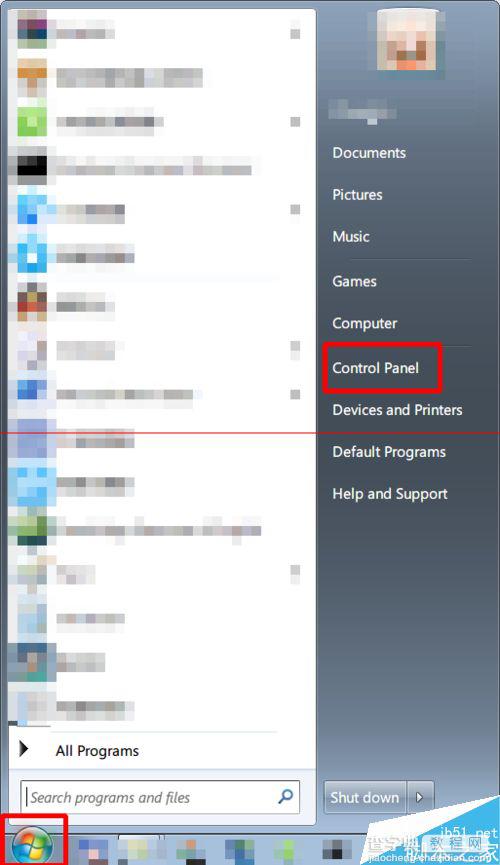
2、进入“Control Panel”(即中文里的“控制面板”),看,满屏的英文,头疼不头疼。选择【Clock, Language, and Region】下面的【Chage display language】,前面有个地球和时钟标记,language = 语言,这个单词认识吧? Change display language = 改变显示语言。
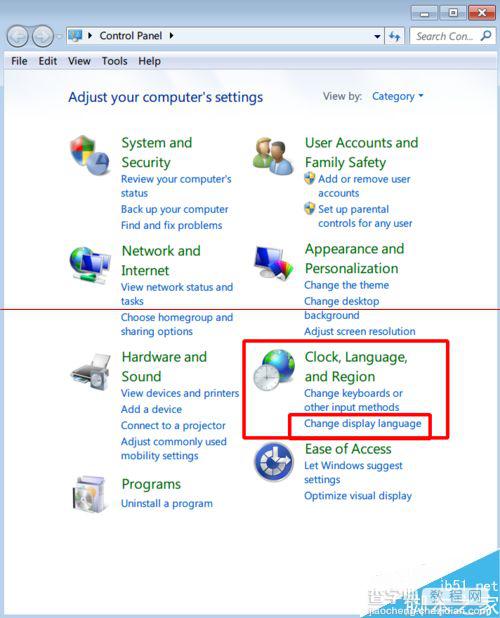
3、上一步,点击了【Change display language】,出现了如下的【Region and Language】,且选项卡为【Keyboards and Languages】(中文意思为“键盘和语言”)。看,又是满屏的英文。大致翻译下:Install or unistall languages that Windows can use to display text and where supported recognize speech and handwriting. (安装或卸载 Windows 可用于显示文本和识别语音和手写(在支持地区)的语言)。
Install/unistall languages...(安装/卸载语言)。
Choose a display language(选择显示语言): 点击下拉菜单,我这里已经事先安装好了几门语言,“中文(简体)”也在其中,选中它,点击确定,就是“OK”啦。
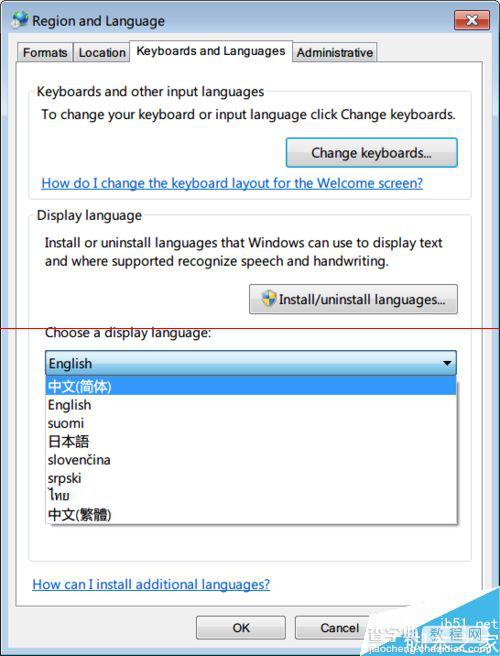
4、上一步点击 OK后,会蹦出来一个对话框。
Change Display Language(更改显示语言)。
You must log off for display language changes to take effect(您必须注销才能使显示语言更改生效)。
Make sure you save your work and close all open programs before you log off. (请确保在注销之前保存了所做的工作并关闭了所有打开的程序。)
点击 Log off now,就是“立即注销”。
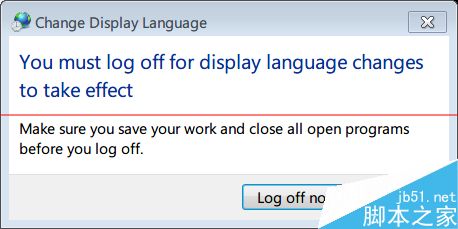
5、注销成功后,再看看,界面都变成汉语啦。再看看在中文界面下,我们前面几步操作。按图索骥,照葫芦画瓢,我们可以把界面改成任何Windows支持的语言。
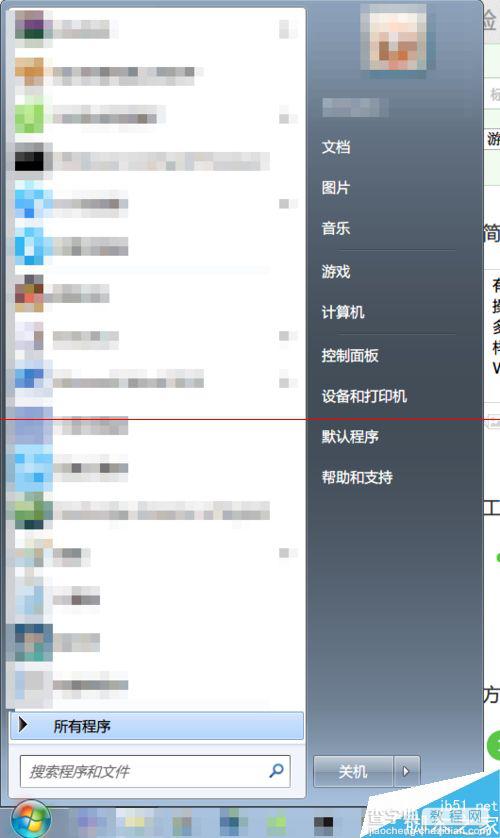
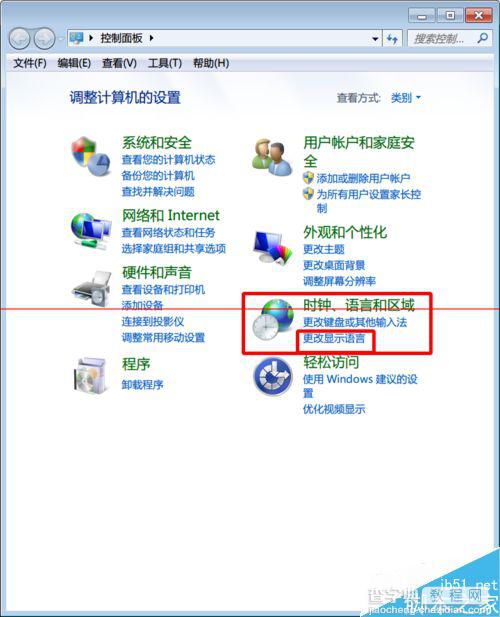
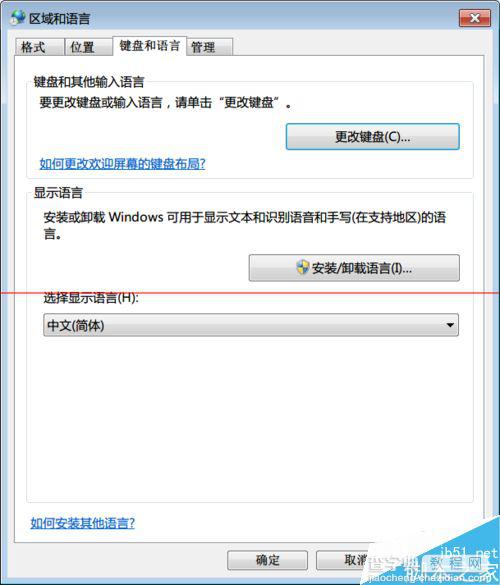
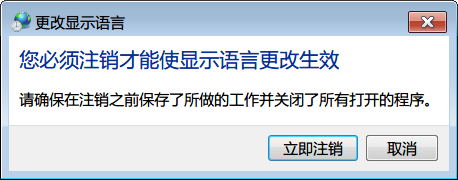
注意事项:注销之前,一定要保存后当前工作,比如Word文档,没有保存的话,注销后,未保存的内容都会消失的!
方法/步骤
步骤一:首先查看当前系统的桌面图标情况,发现桌面图标突然变成了超大号的了。非常难看。
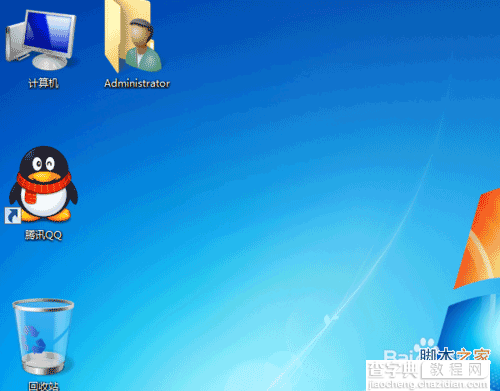
步骤二:右键点击桌面空白处,分别选择“查看”,“中等图标”。
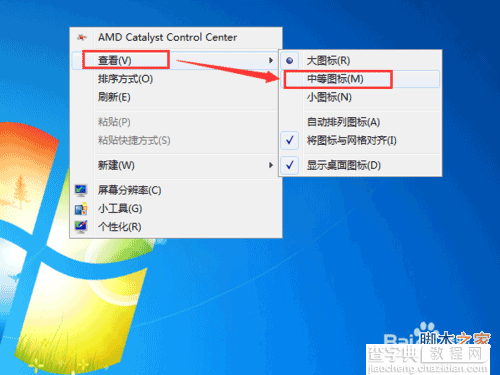
步骤三:现在再查看桌面图标,发现已经恢复了。
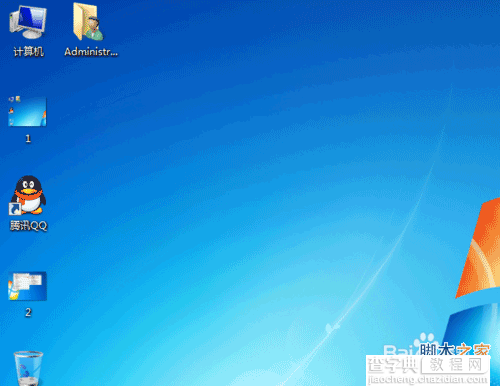
步骤四:还有一种方法就是,右键点击桌面空白处,点击“个性化”。
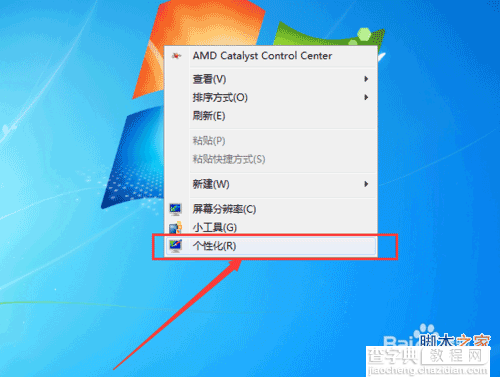
步骤五:进入个性化设置界面后,点击左下角的“显示”。
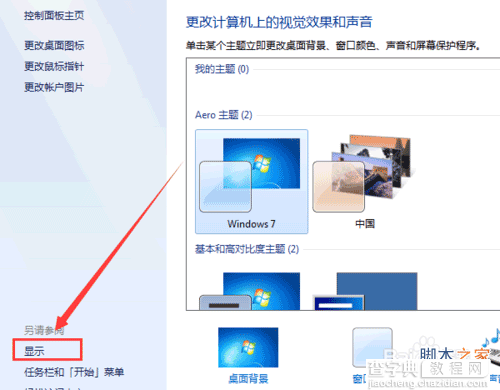
步骤六:进入显示界面后,点击“较小”,然后点击应用即可。
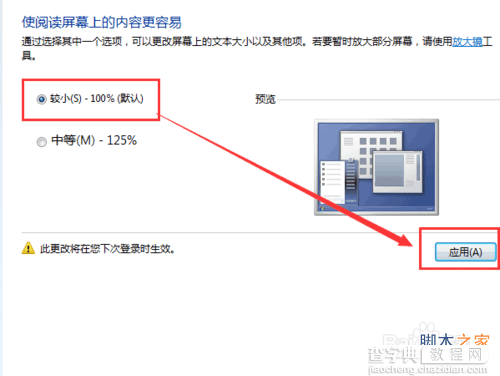
步骤七:不过这项设置需要注销电脑,是注销不是重启哦!

注意事项
win7电脑桌面图标变大怎么恢复,其实很简单,大家一定要学会哦!
有些图标突然变大可能是因为乱点造成的,但更多的还是安装了恶意软件引起的!
以上就是win7电脑桌面图标变大怎么恢复方法介绍,希望能对大家有所帮助!
XP系统任务栏上的快速启动栏是我们经常使用的,我们可以把经常打开的程序图标放置在上面方便快速打开,不过在Win7系统之后都取消了快速启动栏,而是可以将程序图标直接固定在栏任栏上,这也是一个改进的过程,如果你还钟情于XP系统的快速启动栏,那么随小编一起来自己创建一个 吧!
1、右键点击任务栏,选择“工具栏”然后再选择“新建工具栏”;
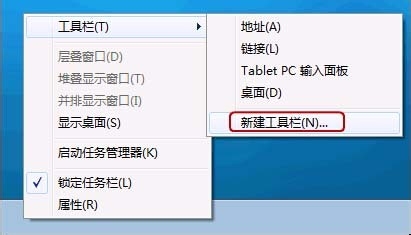
2、然后在Win7旗舰版xitongcheng.com/win7/qijianban/文件夹地址栏中 粘贴路径 C:UsersAdministratorAppDataRoamingMicrosoftInternet Explorer 然后回车并选择“Quick Launch”文件夹,并确定 其中红色的改为你自己的用户名。
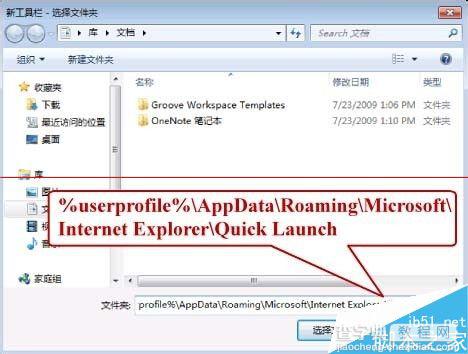
3、这时我们可以看到任务栏上多了一个“Quick Launch”的工具栏,当然还没有完成,接着我们把任务栏“解锁”右键点击任务栏,去除“锁定任务栏”的勾;
4、解锁后,右键点击Quick Launch 工具栏,将“显示标题”和“显示文本”的勾都给取消了;
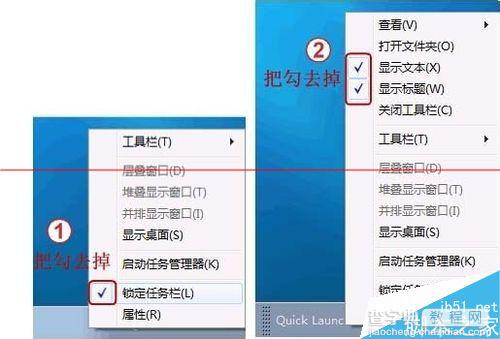
5、到这里基本上来说就只显示图标了,那我们还可以对工具栏进行拖动,拖动到什么位置就由你定了哦,XP是在开始菜单附近,移动好了以后把任务栏再锁定一下,接着你可以把你想放的图标放到快速启动栏里了。下面是效果图:

6、类似于XP系统的快速启动栏就这么做好了,也是非常简单的吧,这个方法对win8/Win10一样适用
